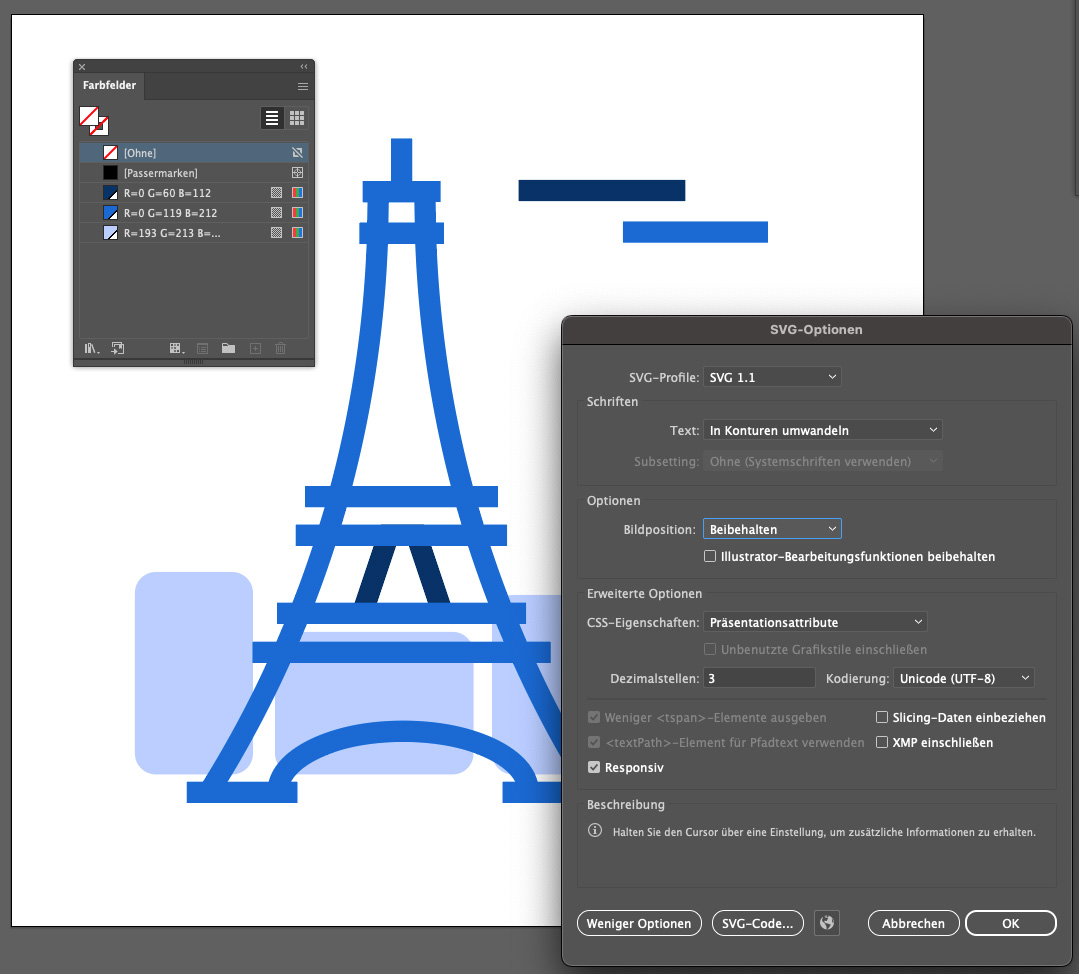Der wirHub komprimiert Bilder nicht automatisch. Für eine optimale Performance solltest du daher ein paar Dinge beim Erstellen von Medieninhalten beachten, die hier aufgelistet sind.
-
Dateiformate
-
-
Schnelleinstieg
-
-
Bilder
-
Bilder, die in den Smart-Blocks hinterlegt werden, werden nicht automatisch komprimiert. Redakteure müssen daher selbst auf die Dateigröße achten.
Wir empfehlen:- PNG, JPG, SVG oder GIF (besser WEBP)
- Format > Wenn kein Foto involviert dann als SVG, hierbei bitte Schrift in Pfade umwandeln und exportiert das SVG mit der Dezimalstelle: 3 (Illustrator)
Format > Wenn mit Foto dann JPG
Format > Wenn transparenter Hintergrund dann PNG - kleiner als 1 MB
- für Web optimiert speichern, z. B. via Photoshop Export oder kostenlose Tools wie TinyPNG
Und folgende Pixelmaße:
- Smart-Block Bühne – Startseite: 1920 x 1080px
- Smart-Block Bühne – Unterseiten: 1920 x 680px
- Smart-Block Bild: 1140px breit / Höhe je nach gewünschtem Format
- Smart-Block Kapitel Teaser: 823 x 574px
- Smart-Block Ansprechperson: 150 x 150px
-
-
Videos
-
Damit Videos in allen Browsern abgespielt werden können empfehlen wir die Videos in
MP4 mit H.264 Codec und 720px (1280 x 720px) oder 1080px (1920 x 1080px)
zu verwenden. Außerdem sollte für den Fall, dass das Video nicht abgespielt werden kann, ein Vorschaubild in ebenfalls 1920 x 1080px hinterlegt werden.
-
-
Anhänge
-
Hier kann prinzipiell jedes Dateiformat hinterlegt werden. Für die folgenden Formate werden automatisch Vorschaubilder angelegt:
- JPG, PNG, SVG, docx, ppt, pdf
Für alle anderen Formate können manuell Vorschaubilder gepflegt werden. Grundsätzlich würde jedes Format funktionieren. Empfehlen würden wir aber JPG, 1:1 oder 4:3 bzw. 16:9.
Und natürlich für Web optimiert und möglichst kleiner als 1 MB. -
-
Icons für die Icon Library
-
Icons müssen in der Icon Library als SVG hinterlegt werden.
Damit die Funktion des Einfärbens in andere Farben problemlos funktioniert, muss Folgendes beachtet werden: -
-
1. Icon anlegen in Illustrator:
- Die Icons bestehen aus einem zusammengesetzten Pfad
- Konturen sind in Konturlinien umgewandelt
- die Farbfelder sind aufgeräumt (z. B. nicht zwei Farbwerte für einen Blauton)
- Text ist in Konturen umgewandelt
- Bilder sind nicht enthalten
- Illustrator-Bearbeitungsfunktionen sind ausgestellt
- Dateinamen so wie es später im Frontend als Name angezeigt werden soll
2. SVG speichern:
- Datei/Speichern unter/Format: SVG (svg)
- Mehr Optionen einblenden
- SVG-Optionen analog Screenshot anpassen:
- SVG-Profile: SVG 1.1
- Text: In Konturen umwandeln
- Bildposition: Beibehalten
- CSS-Eigenschaften: Präsentationsattribute
- Dezimalstellen: 3
- Kodierung: Unicode (UTF-8)
- Responsiv: Checkbox anklicken
-
-
Platzhalter für Icon Library
1. Platzhalter anlegen:
Platzhalter-Icons ebenfalls analog der Anleitung oben anlegen und als SVG speichern.2. Platzhalter mit Text-Editor anpassen:
Die SVGs müssen mit Inline Styles geschrieben werden, d. h. sie brauchen „paths“ mit je einem „fill“ (dort müssen die richtigen HEX-Werte hinterlegt sein). Dafür das SVG mit dem Text-Editor öffnen und die Formen (<rect und/oder <circle) in <path umbenennen und direkt dahinter fill="#000000" mit dem entsprechenden HEX-Code ergänzen.
3. Farbe in der Icon Library hinterlegen:
Platzhalter-Icons unter „Einstellungen“ im Smart-Tool unter „Farben“ hinzufügen. -
-
Beispiele:
- <svg version="1.1" id="Ebene_1" xmlns=" http://www.w3.org/2000/svg" xmlns:xlink=" http://www.w3.org/1999/xlink" x="0px" y="0px" viewBox="0 0 48 48" enable-background="new 0 0 48 48" xml:space="preserve"> <g> <path fill="#FF0000" d="M31.893,22.679c1.045,0,2.044,0.186,2.98,0.511c0.029-0.37,0.056-0.74,0.056-1.118 c0-7.712-6.252-13.964-13.964-13.964S7,14.359,7,22.072s6.252,13.964,13.964,13.964c0.941,0,1.859-0.096,2.748-0.273 c-0.588-1.203-0.927-2.549-0.927-3.976C22.785,26.765,26.871,22.679,31.893,22.679z"></path> <path fill="#EA8F31" d="M34.563,25.204c-0.825-0.336-1.726-0.525-2.671-0.525c-3.919,0-7.107,3.188-7.107,7.107 c0,1.24,0.321,2.405,0.881,3.421c1.211,2.195,3.547,3.685,6.226,3.685c3.919,0,7.106-3.188,7.106-7.106 C38.999,28.812,37.161,26.262,34.563,25.204z"></path> </g> </svg>
-
- <svg version="1.1" id="Ebene_1" xmlns=" http://www.w3.org/2000/svg" xmlns:xlink=" http://www.w3.org/1999/xlink" x="0px" y="0px" viewBox="0 0 48 48" enable-background="new 0 0 48 48" xml:space="preserve"> <g> <path fill="#FF0000" d="M31.893,22.679c1.045,0,2.044,0.186,2.98,0.511c0.029-0.37,0.056-0.74,0.056-1.118 c0-7.712-6.252-13.964-13.964-13.964S7,14.359,7,22.072s6.252,13.964,13.964,13.964c0.941,0,1.859-0.096,2.748-0.273 c-0.588-1.203-0.927-2.549-0.927-3.976C22.785,26.765,26.871,22.679,31.893,22.679z"></path> <path fill="#EA8F31" d="M34.563,25.204c-0.825-0.336-1.726-0.525-2.671-0.525c-3.919,0-7.107,3.188-7.107,7.107 c0,1.24,0.321,2.405,0.881,3.421c1.211,2.195,3.547,3.685,6.226,3.685c3.919,0,7.106-3.188,7.106-7.106 C38.999,28.812,37.161,26.262,34.563,25.204z"></path> </g> </svg>
-
-
Animationen
-
JSON-Dateien können in diesem Smart-Block mit Hilfe des von Airbnb entwickelten Lottie-Frameworks hinterlegt werden.
-
-
Audios
-
Hier können mp3-Dateien hinterlegt werden.